Werbung
Microsoft ändert weiterhin die Windows 10-Einstellungen Diese Windows 10-Funktionen ändern sich ständigWindows 10 wird niemals aufhören, sich zu ändern. Microsoft experimentiert ständig. Hier sind einige Windows-Funktionen, die mit jedem Windows-Update weiter verbessert werden. Weiterlesen mit jeder Veröffentlichung schließlich darauf abzielen Systemsteuerung auslaufen lassen Warum Microsoft die Windows-Systemsteuerung beendetDas Control Panel wird außer Betrieb genommen. In Windows 10 hat die Einstellungen-App die meisten ihrer Funktionen in eine elegantere und mobilfreundlichere Oberfläche übernommen. Ist das wirklich notwendig? Weiterlesen . Mit dem Herbst-Ersteller-Update werden wir uns ansehen, welche neuen Einstellungsfunktionen verfügbar sind.
Von brandneuen Funktionen wie dem Pairing Ihres Telefons oder dem Anpassen der Videowiedergabe bis hin zu Verbesserungen bestehender Funktionen wie Gaming und Windows Update wurden in den Einstellungen einige große Verbesserungen erzielt. Wenn Sie ein Upgrade durchführen möchten, lesen Sie unseren Artikel über
Dinge zu tun, bevor Sie das Fall Creators Update installieren Tun Sie dies vor jedem Windows 10-Update oder jeder InstallationWindows 10 erhält zweimal im Jahr wichtige Updates sowie monatliche Updates. Wir zeigen Ihnen, was Sie tun sollten, bevor Sie Windows Update ausführen. Jetzt kann Patch Tuesday kommen! Weiterlesen .Wenn wir etwas verpasst haben, auf das Sie Ihrer Meinung nach hinweisen sollten, lesen Sie den Kommentarbereich und lassen Sie es uns wissen.
Kurzer Tipp: Sie können jederzeit einfach auf Einstellungen zugreifen, indem Sie auf drücken Windows-Taste + I. Im Folgenden finden Sie einige neue Funktionen der beiden neuesten Creators-Updates sowie Informationen dazu, wo Sie sie auf der Übersichtsseite "Einstellungen" finden.
Herbst Schöpfer Update (1709)
1. Speicher Sinn
Storage Sense war eine neue Funktion im Creators Update, es wurden jedoch einige neue Optionen hinzugefügt. Zugriff über System> Speicher> Ändern Sie, wie wir Speicherplatz freigeben.
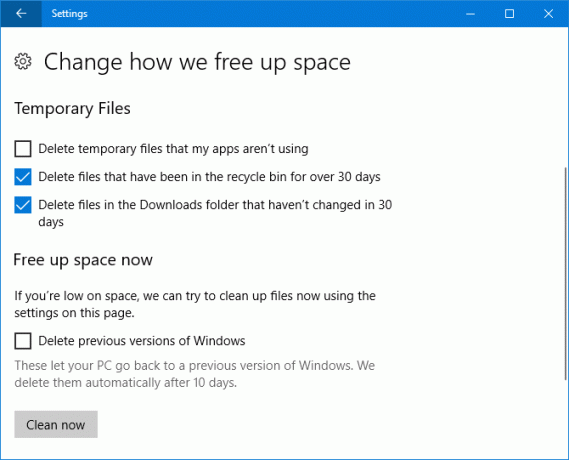
Sie können jetzt aktivieren Löschen Sie Dateien im Ordner "Downloads", die seit 30 Tagen nicht mehr geändert wurden und auch Löschen Sie frühere Windows-Versionen. Letzteres wird nach einem Upgrade auf Windows 10 verwendet. Beachten Sie jedoch, dass diese nach 10 Tagen automatisch gelöscht werden, unabhängig davon, ob Sie es sind mit Storage Sense So sparen Sie Speicherplatz in Windows 10In Bezug auf den Speicherplatzbedarf ist Windows 10 geradezu gefräßig. Das Verschwenden von 20 GB auf einer kleinen SSD kann frustrierend sein. Glücklicherweise können Sie den Windows 10-Platzbedarf reduzieren und einen Teil dieses Speicherplatzes zurückfordern. Weiterlesen oder nicht.
Einfach schieben Speichersinn zu Auf und kreuzen Sie an, was Sie wollen. Klicken Putze jetzt Wenn Sie sofort Speicherplatz freigeben möchten, anstatt wenn der Speicherplatz knapp ist oder 30 Tage vergehen (je nachdem, welche Optionen Sie festgelegt haben).
2. Telefon
Das neue Telefon Abschnitt ermöglicht es Ihnen, Ihre zu verknüpfen iPhone oder Android-Handy auf Ihren Windows 10 PC. Klicken Fügen Sie ein Telefon hinzu um loszulegen und dem Assistenten zu folgen. Sie müssen Ihre Telefonnummer überprüfen und die App herunterladen, die Sie erhalten.
Diese Funktion steckt noch in den Kinderschuhen. Derzeit können Sie die Freigabefunktion Ihres Telefons zur Auswahl verwenden Fahren Sie auf dem PC fort. Dadurch wird der unterstützte Inhalt wie ein Website-Link direkt an Ihren PC gesendet.
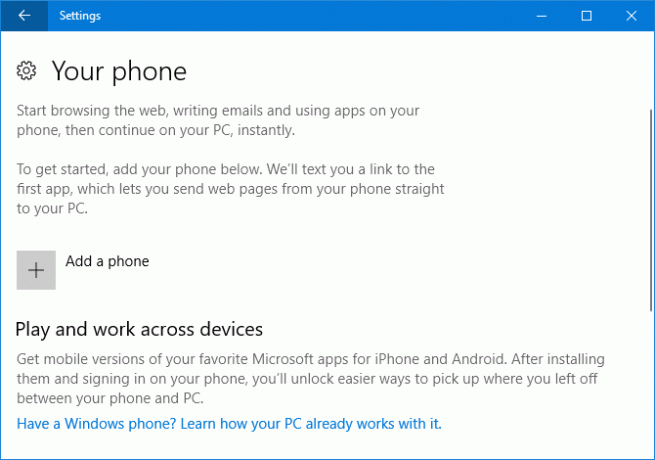
Wenn Sie mit Android arbeiten, können Sie auch den Microsoft Launcher verwenden, mit dem Ihr Telefon neu gestaltet wird. Wischen Sie nach rechts, um einen Feed mit Ereignissen, Nachrichten und bevorzugten Apps zu erhalten. Der Microsoft Launcher ist besser als das, was Windows Mobile früher angeboten hat, aber ich bevorzuge immer noch Standard-Android.
Die Telefonfunktion wird zweifellos in zukünftigen Windows 10-Updates verbessert. Zuvor sprach Microsoft über den Empfang von Benachrichtigungen über eingehende Anrufe und ein Timeline-Tool zum Laden zuvor gestarteter Apps. Leider haben diese das Fall Creators Update nicht durchgeführt.
3. Menschen
Möglicherweise haben Sie das neue Symbol in Ihrer Taskleiste in der Nähe des Fachs bemerkt. Dies stellt die Personenfunktion dar und ermöglicht das Anheften von Kontakten an Ihre Taskleiste für den schnellen Zugriff.
Sie können auf das Symbol in Ihrer Taskleiste klicken, um loszulegen. Es lässt sich in Anwendungen wie Mail und Skype einbinden. Sie können jedoch auch Freunde und Familie manuell zur People-Anwendung hinzufügen.
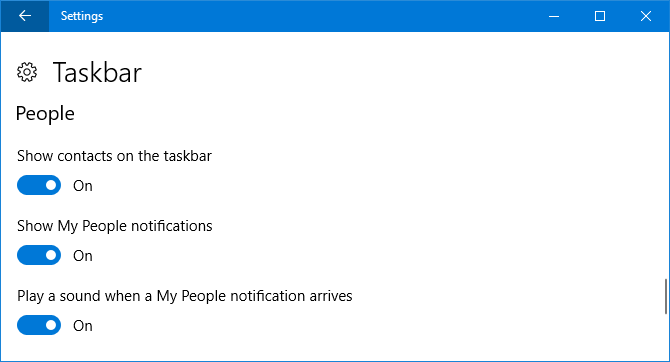
Um das Verhalten zu bearbeiten, gehen Sie zu Personalisierung> Taskleiste und scrollen Sie zu Menschen Sektion. Sie können es mit dem vollständig ausschalten Kontakte in der Taskleiste anzeigen oder passen Sie die Benachrichtigungseinstellungen mit an Benachrichtigungen zu My People anzeigen und Spielen Sie einen Sound ab, wenn eine Benachrichtigung "Meine Leute" eintrifft.
4. Video-Wiedergabe
Einige Anwendungen wie Edge, Movies & TV und Netflix verwenden die Videoplattform von Windows 10. Sie können jetzt die Einstellungen dafür anpassen, indem Sie auf gehen Apps> Videowiedergabe.
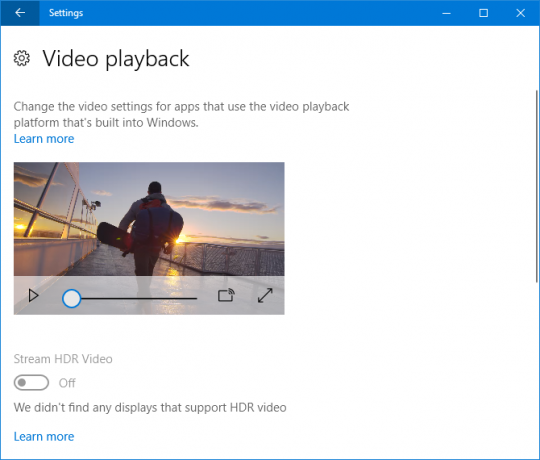
Wenn Ihr Monitor unterstützt Hoher Dynamikbereich (HDR) Die besten erschwinglichen 4K HDR-Smart-TVs, die Sie kaufen könnenDiejenigen, die auf dem Markt für einen neuen Smart-TV sind, haben eine schwierige Entscheidung zu treffen. Es ist kein Gadget, das Sie häufig aktualisieren, daher möchten Sie etwas Zukunftssicheres. Also, was bekommst du? Weiterlesen können Sie schieben HDR-Video streamen zu Auf um das Beste daraus zu machen. Sie können auch festlegen, dass Windows dies zulässt Video automatisch verarbeiten, um es zu verbessern und Lassen Sie das Video mit einer niedrigeren Auflösung abspielen für diejenigen, die Bandbreite sparen müssen.
5. Anmeldeoptionen
Gefunden über Konten> Anmeldeoptionendarunter Privatsphärefinden Sie einen neuen Schalter namens Verwenden Sie meine Anmeldeinformationen, um die Einrichtung meines Geräts nach einem Update oder Neustart automatisch abzuschließen.
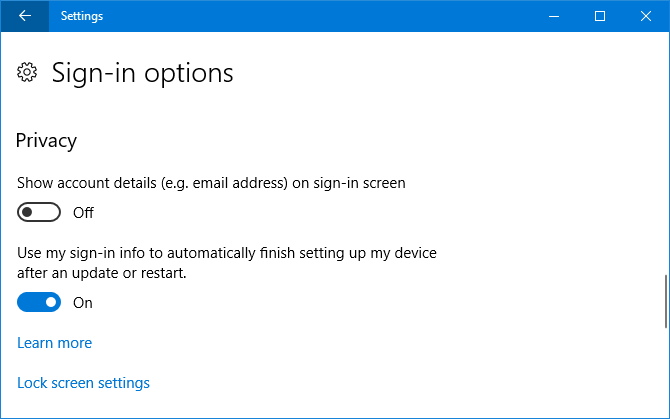
Dies ist gedreht Auf standardmäßig. Nach einem Update auf Windows oder einer unterstützten App, bei der Ihr System neu gestartet oder heruntergefahren werden muss, werden Sie automatisch angemeldet, damit der Vorgang abgeschlossen werden kann. Sobald Sie fertig sind, werden Sie abgemeldet.
6. Spielen
Das Spielen Der Abschnitt "Einstellungen" wurde im vorherigen Creators Update eingeführt, es wurden jedoch einige neue Fähigkeiten hinzugefügt.
Im Spiel DVRkönnen Sie jetzt wählen Nehmen Sie nur Spiel-Audio auf. Ebenso in Rundfunk Sie können Nur Spiel-Audio übertragen. Dies bedeutet, dass beim Aufnehmen oder Streamen keine Dinge wie Ihre Stimme oder Systemtöne aufgenommen werden.
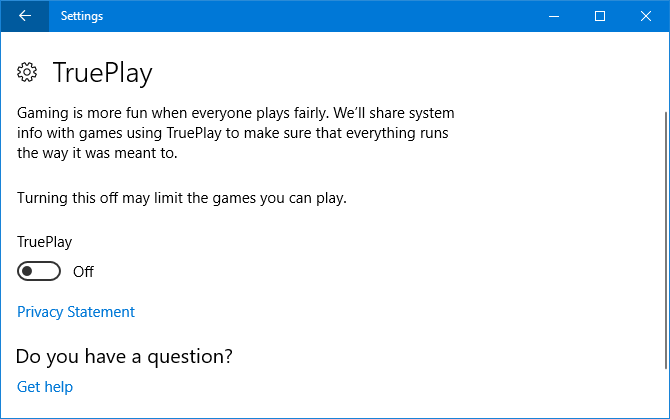
TruePlay ist eine neue Funktion, die jedoch in der typischen Windows 10-Mode nicht richtig erklärt, was dies bewirkt. Im Wesentlichen handelt es sich um das Anti-Cheat-Tool von Microsoft. Unterstützte Spiele werden in einem geschützten Prozess ausgeführt, um Angriffe abzuwehren. Das Spiel wird auch auf Betrug überwacht. Diese Daten werden dann analysiert und an die Entwickler gesendet, wenn ein Betrug gefunden wird.
An anderer Stelle die Xbox-Netzwerk Seite gibt Ihnen Informationen über Ihren Verbindungsstatus, Leistung (Latenz und Paketverlust) So optimieren Sie Windows 10 für Spiele und LeistungSpielen Sie unter Windows 10? Sie können Windows 10 für Spiele mit dem Spielemodus und anderen Tipps und Optimierungen optimieren. Wir zeigen Ihnen wie. Weiterlesen und Xbox Live-Multiplayer-Kompatibilität (NAT-Typ und Serverkonnektivität). Wenn Probleme gefunden werden, können Sie auf klicken Repariere es um zu versuchen, sie automatisch aufzulösen.
7. Leichtigkeit des Zugangs
Einige der Werkzeuge in der Leichtigkeit des Zugangs Abschnitt erhielt neue Funktionen.
Zuerst, Lupe Jetzt haben Sie die Wahl zu Farben umkehren und Aktivieren Sie die Bitmap-Glättung. Diese letztere Option zielt darauf ab, die Dinge klarer zu machen, wenn sie auf einer hohen Ebene vergrößert werden.
Außerdem finden Sie eine Liste mit Tastaturkürzeln zur Steuerung der Lupe. Klicken Alle Tastaturkürzel anzeigen um die Liste zu erweitern.
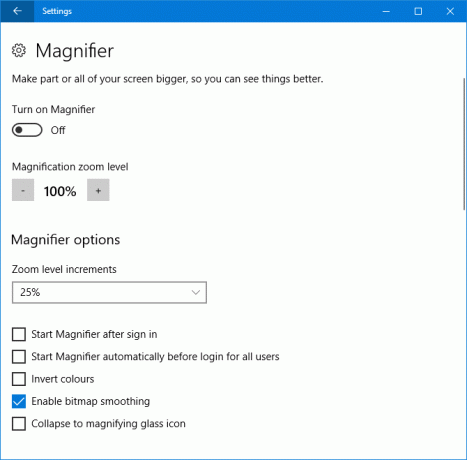
Zweite, Einfacher Zugriff> Farbe und hoher Kontrast früher nur angerufen Hoher Kontrast. Diese Einstellungen sind noch vorhanden, aber es gibt jetzt die Hinzufügung von Farbfilter. Diese helfen Personen mit Farbempfindlichkeit oder Farbenblindheit, den Bildschirm klarer zu sehen.
Rutschen Farbfilter anwenden zu Auf um es zu aktivieren. Sie können dann die verwenden Wählen Sie einen Filter Dropdown-Liste, um zwischen Optionen wie zu wechseln Graustufen, Umkehren, und Deuteranopie.
8. Cortana
All die Cortana Einstellungen sind jetzt in Einstellungen zusammengefasst. Cortana> Sprich mit Cortana lässt dich Legen Sie fest, wie Cortana aktiviert wird Hey, Cortana? Alles, was Sie nicht zu fragen wussten und mehrCortana kann viel mehr als Sie denken. Diese Hauptliste grundlegender und nicht so offensichtlicher Befehle hilft Ihnen, Ihren virtuellen Assistenten kennenzulernen und Ihre Produktivität zu steigern. Weiterlesen , ob durch Sprache, eine Tastenkombination oder den Sperrbildschirm.
Berechtigungen & Verlauf sammelt zusammen, was Cortana in Ihrem Namen verwalten darf. Eine neue Einstellung hier ist Windows Cloud-Suche, die Sie wechseln können Auf oder aus um festzustellen, ob Ihr Cloud-Inhalt in der Windows-Suche angezeigt wird.
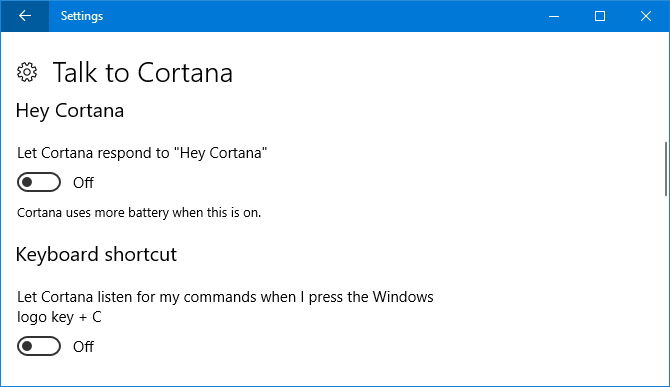
Sie können auch klicken Verwalten der Informationen, auf die Cortana von diesem Gerät aus zugreifen kann auf eine andere Seite gebracht werden. Hier können Sie die ändern Ort, Kontakte, E-Mail, Kalender und Kommunikationsverlauf, und Browser-Verlauf Berechtigungseinstellungen.
Zurück gehen, Cortana> Benachrichtigungen gibt Ihnen die Möglichkeit zu aktivieren Senden Sie Benachrichtigungen zwischen Geräten. Dies bedeutet, dass Cortana Ihnen mitteilt, wenn der Akku Ihres Telefons schwach ist oder wenn Sie eine Benachrichtigung verpassen.
9. Windows Update
Diejenigen mit begrenzter Bandbreite werden erfreut sein zu wissen, dass dieses Update hinzugefügt wird Höhere Wiedergabetreue für Windows-Updates Windows-Updates werden weniger störendUnter dem neuen System sollten Windows 10-Updates kleiner sein, effizienter heruntergeladen werden und Ihre Systemressourcen weniger belasten. Eine Veränderung, die Sie wahrscheinlich gar nicht bemerken werden. Weiterlesen .
Gehe zu Update & Sicherheit> Erweiterte Optionen> Lieferoptimierung> Erweiterte Optionen. Hier können Sie begrenzen, wie viel Prozent Ihrer Bandbreite zum Herunterladen von Updates verwendet wird. Die Schieberegler bieten nur 5% als niedrigsten Wert, sodass Sie die Updates nicht vollständig blockieren können.
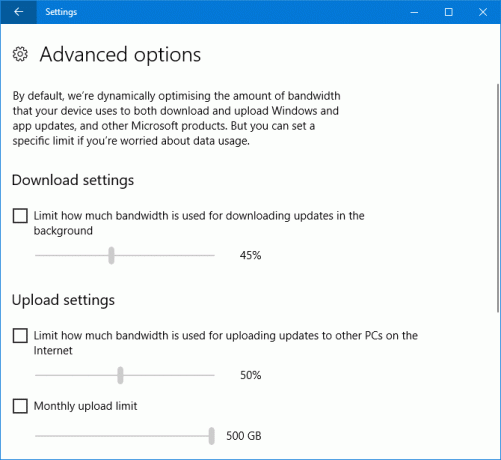
Wenn Sie sich für das Hochladen von Windows-Updates auf andere Computer entschieden haben, können Sie auch den prozentualen Bandbreitenanteil festlegen. Darüber hinaus können Sie ein monatliches Upload-Limit festlegen, das das Hochladen Ihres Geräts auf andere PCs stoppt, sobald es erreicht ist.
Ersteller-Update (1703)
Windows ändert sich heutzutage schnell. Neugierig, welche Änderungen das vorherige Windows Update gebracht hat? Hier sind die wichtigsten Einstellungen, die Ihnen beim Upgrade vom Jubiläums-Update neu waren.
1. Nachtlicht
Apps von Drittanbietern wie F.lux gibt es schon seit einiger Zeit, behaupten, Ihre Schlafgewohnheiten zu verbessern Können F.lux und Night Shift Ihre Schlafgewohnheiten wirklich verbessern?Übermäßiger Gebrauch von Computern, Tablets und Smartphones kann zu einer Verschlechterung der Schlafqualität führen. Aber wirken Apps wie F.lux und Night Shift diesen Effekten wirklich entgegen? Die Wissenschaft ist diesbezüglich ziemlich klar. Weiterlesen .
Jetzt hat Microsoft die Funktion in Windows 10 integriert. Zugänglich über System> Display> Nachtlichteinstellungen, die Nachtlicht-Funktionalität Reduzieren Sie die Augenbelastung und schlafen Sie besser mit dieser neuen Windows 10-FunktionIm Windows 10 Creators Update müssen Sie keine separate App verwenden, um nachts blaues Licht zu filtern. Hier erfahren Sie, wie Sie das Nachtlicht einschalten und Ihren Augen Ärger ersparen. Weiterlesen ändert die Farbtemperatur Ihres Bildschirms.
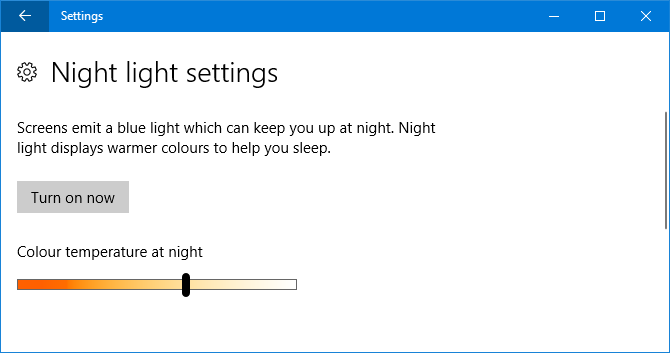
Klicken Mach es jetzt an und verwenden Sie den Schieberegler, um nach Ihren Wünschen anzupassen. Sie können Ihre eigenen Ebenen festlegen oder sie durch Schieben auf Ihren lokalen Sonnenuntergang festlegen Planen Sie Nachtlicht zu Auf.
2. Speicher Sinn
Wenn du dich selbst findest oft kämpfen um freien Speicherplatz So geben Sie Speicherplatz frei, um Windows 10 auszuführenHaben Sie nicht mehr genügend Speicherplatz für Windows 10, möchten aber weitere Apps und Daten aktualisieren oder hinzufügen? Wir haben Ressourcen zusammengestellt, mit denen Sie Speicherplatz auf und für Windows freigeben können ... Weiterlesen Wenn Sie nur Ordnung schaffen möchten, wird Ihnen die neue Storage Sense-Funktion gefallen.
Finden Sie es in System> Speicher.
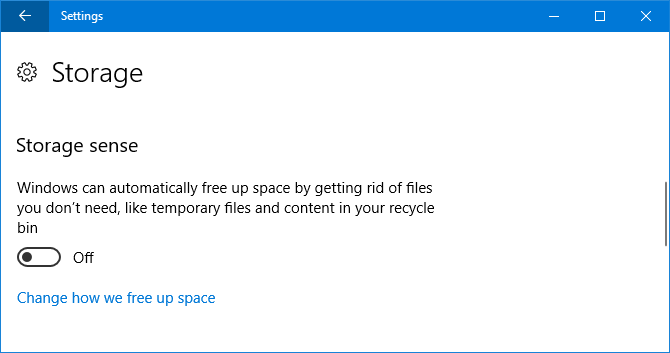
Unter Speichersinn, schieben Sie zu Auf um die Funktion zu aktivieren. Dann klick Ändern Sie, wie wir Speicherplatz freigeben. Hier können Sie bestimmte Funktionen aktivieren und deaktivieren. Momentan werden nur temporäre Dateien gelöscht, die Apps nicht verwenden, und Dateien, die länger als 30 Tage im Papierkorb liegen. Wir hoffen jedoch, dass sie in einem zukünftigen Update erweitert werden.
3. Gemeinsame Erfahrungen
Diese Funktion wurde mit dem Jubiläums-Update gestartet. Sie können eine Aufgabe auf einem Gerät beginnen und auf einem anderen fortfahren. Es unterstützte ursprünglich nur Microsoft-Geräte, wurde jetzt aber auch auf Android erweitert, obwohl die Anzahl der Entwickler, die es unterstützen, derzeit minimal ist.
Es ist standardmäßig aktiviert System> Gemeinsame Erfahrungen und hier können Sie auch auswählen, wen Sie teilen oder von wem Sie empfangen. Nur meine Geräte ist begrenzt, während Alle in der Nähe ermöglicht es den Personen in der Nähe, eine Verbindung zu Ihrem Computer herzustellen.
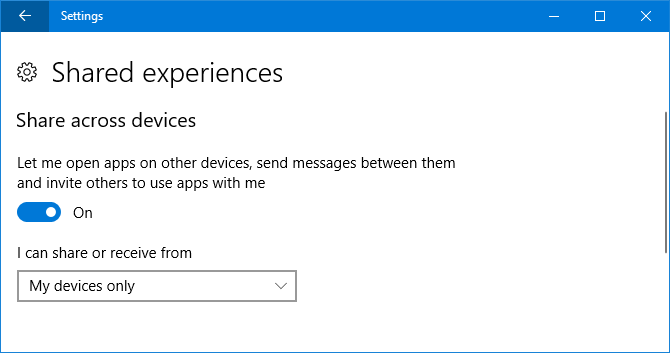
4. Themen
Dies ist an sich keine völlig neue Funktion, aber das Creators Update hat ihm eine verbesserte Benutzeroberfläche und die nette Möglichkeit gegeben, Ihr Thema einfach zu speichern und zwischen benutzerdefinierten zu wechseln.
Um loszulegen, gehen Sie zu Personalisierung> Themen. Hier können Sie auf Elemente wie klicken Hintergrund und Geräusche um sie anzupassen. Sobald Sie zufrieden sind, klicken Sie auf Thema speichern genau das zu tun. Sie können auch klicken Holen Sie sich mehr Themen im Store um die wachsende Sammlung von herunterladbaren Themen zu durchsuchen.
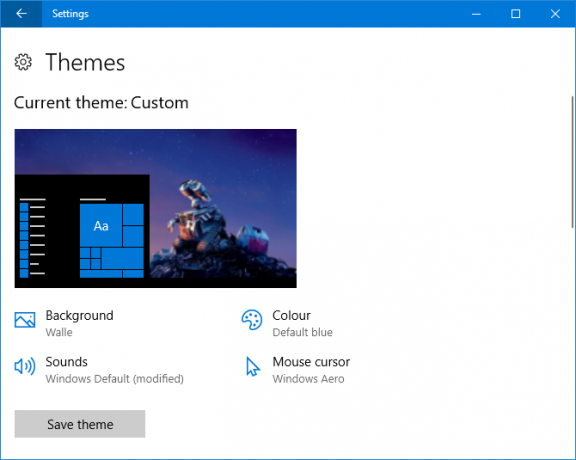
5. Installiere Apps
Sie können jetzt auswählen, von wo Sie Apps herunterladen möchten. Microsoft behauptet, dass nur die Installation Apps aus dem offiziellen Windows Store Die besten Microsoft Store Apps für Windows 10Microsoft Store-Apps für Windows 10 haben einen langen Weg zurückgelegt. Hier ist unsere Auswahl der besten kostenlosen und kostenpflichtigen Windows 10-Apps. Weiterlesen wird es reibungslos laufen lassen. Diese Funktion ist wahrscheinlich am nützlichsten für Personen unter Ihnen, bei denen mehrere Personen Ihren Computer verwenden.
Um diese Einstellung anzupassen, gehen Sie zu Apps> Apps & Funktionen und benutze die Installiere Apps Dropdown-Liste. Apps von überall zulassen ist die Standardeinstellung, aber Sie können auch zu wechseln Warnen Sie mich, bevor Sie Apps von außerhalb des Stores installieren und Nur Apps aus dem Store zulassen.
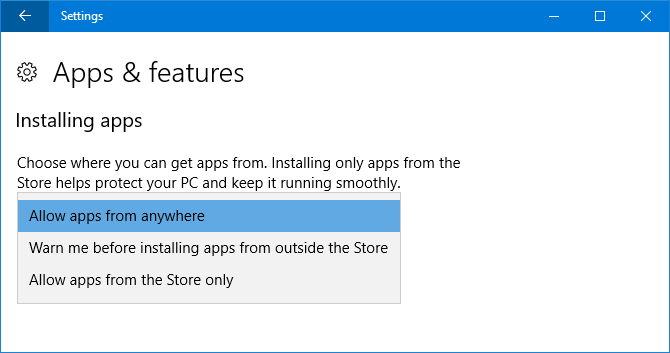
6. Dynamische Sperre
Dynamic Lock ist eine Funktion, die dies ermöglicht sperren Sie Ihren Computer automatisch Die 6 besten Methoden zum Sperren Ihres Windows-PCsDas Sperren Ihres Computers ist wichtig, um unbeaufsichtigten Zugriff zu verhindern. Hier sind einige großartige Möglichkeiten, dies in jeder Windows-Version zu tun. Weiterlesen wenn festgestellt wird, dass sich Ihr Telefon von ihm entfernt hat.
Um loszulegen, gehen Sie zu Geräte> Bluetooth und andere Geräte und dann klicken Fügen Sie Bluetooth oder ein anderes Gerät hinzu um dein Handy zu koppeln. Wenn Sie fertig sind, gehen Sie zurück zu Einstellungen und gehen Sie zu Konten> Anmeldeoptionen und ankreuzen Ermöglichen Sie Windows, zu erkennen, wann Sie nicht da sind, und sperren Sie das Gerät automatisch.
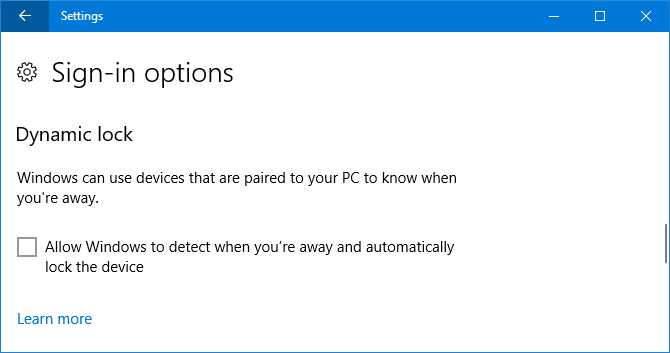
7. Spielen
Das Spielen Abschnitt ist brandneu und hat eine ganze Reihe von anpassbaren Funktionen. Einige davon waren zuvor in der Xbox-App verfügbar, jetzt ist sie über die Einstellungen leichter zugänglich.
Spielleiste Mit dieser Option können Sie das Overlay im Spiel aktivieren und die Tastenkombinationen ändern, um bestimmte Aktionen auszuführen, z. B. das Erstellen eines Screenshots oder das Ein- und Ausschalten des Mikrofons. Beachten Sie jedoch, dass Die Spielleiste kann Ihr System verlangsamen Beheben Sie niedrige Spiel-FPS in Windows 10, indem Sie diese Funktion deaktivierenIn Windows 10 gibt es eine neue Funktion, die sich erheblich auf Ihre Spieleleistung auswirken kann. So deaktivieren Sie es. Weiterlesen . Wenn Sie Probleme mit der Leistung haben, versuchen Sie, diese Funktion zu deaktivieren.
Spiel DVR Mit dieser Option können Sie die Hintergrundaufnahme aktivieren, sodass Sie nie einen großartigen Spielemoment verpassen. Außerdem können Sie die Laufzeit und die Aufnahmequalität ändern.
Schließlich, Spielmodus Mit dieser Option können Sie die selbstbetitelte Funktion aktivieren, die angeblich zur Verbesserung Ihrer Spielleistung beiträgt.
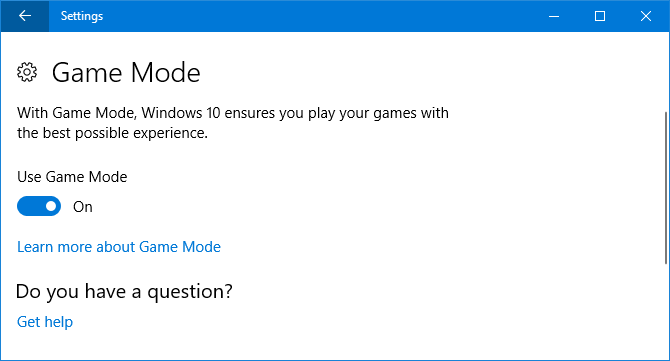
Wir haben hat den Spielemodus getestet, um diese Behauptungen zu analysieren Kann der Windows 10-Spielemodus die Leistung steigern? Wir haben es getestet!Kann Windows 10 die Leistung Ihrer Spiele steigern? Microsoft verspricht, mit dem neuen Spielemodus die Spielgeschwindigkeit zu erhöhen und die FPS zu steigern. Wir haben getestet, wie gut es funktioniert. Weiterlesen Überprüfen Sie dies, um zu entscheiden, ob Sie es verwenden möchten.
8. Windows Update
Zugänglich über Update & SicherheitEinige der hier beschriebenen Funktionen wurden optimiert. Wenn Sie aktive Stunden verwenden, wodurch der Neustart Ihres Systems während eines bestimmten Zeitraums gestoppt wird, können Sie jetzt einen Bereich von bis zu 18 Stunden angeben.
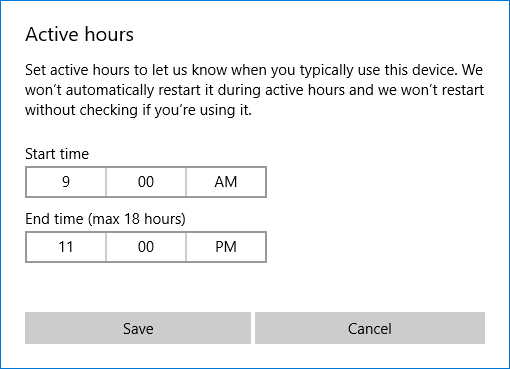
Wenn Sie klicken Optionen neu starten Sie können auch wählen Weitere Benachrichtigungen anzeigen Sie erhalten also eine Warnung, dass das System kurz vor dem Neustart steht.
Endlich gibt es eine tolle neue Fehlerbehebung Abschnitt, der Ihnen hilft, alle möglichen Probleme mit Ihrem System zu lösen, z. B. Bluescreens oder Netzwerkprobleme. Klicken Sie auf die entsprechende Fehlerbehebung, um zu versuchen, Probleme automatisch zu beheben.
Entwicklung der Windows 10-Einstellungen
Windows 10 ist ein sich ständig weiterentwickelndes Betriebssystem 5 Windows 10-Funktionen, die Sie bald nicht mehr verwenden solltenMicrosoft räumt auf! Viele Windows-Funktionen werden entfernt oder veraltet. Sehen Sie, welche Hauptfunktionen Sie vor Ihrem nächsten Windows-Upgrade ersetzen sollten. Weiterlesen und die Einstellungsseiten werden sich ständig ändern. Es ist eine gute Idee, nach jedem großen Update einzuchecken, um zu sehen, welche neuen Inhalte verfügbar sind.
Weitere Informationen finden Sie in unserem ultimative Anleitung zur Steuerung von Windows 10 über Einstellungen Das Windows 10-Einstellungshandbuch: Alles und jedes tunKennen Sie sich mit der App Einstellungen in Windows 10 aus? Hier finden Sie alles, was Sie wissen müssen. Weiterlesen , die in jedem Abschnitt ausführlich behandelt wird.
Was ist Ihre neue Lieblingseinstellungsfunktion? Gibt es etwas, das Microsoft gerne hinzufügen würde?
Bildnachweis: Faithie über Shutterstock.com
Joe wurde mit einer Tastatur in der Hand geboren und begann sofort, über Technologie zu schreiben. Heute ist er hauptberuflich als freier Schriftsteller tätig. Fragen Sie mich nach Loom.